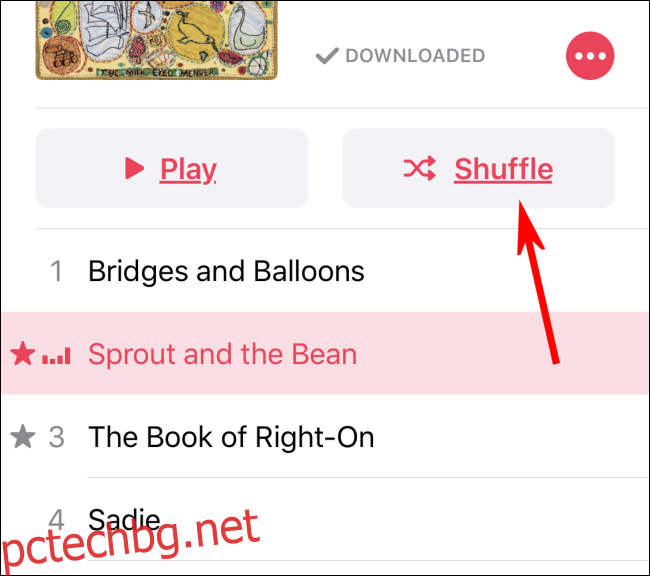Можете да добавите разнообразие към изживяването си при слушане на музика на iPhone и iPad, като включите Shuffle, което възпроизвежда песните в произволен ред. Или ако обичате песен, албум или плейлист и искате да ги слушате отново и отново, включете Повторение. Ето как.
Съдържание
Разбъркайте музика с гласови команди Siri
Ако се чувствате добре с гласовите команди, най-лесният начин да разбъркате музиката си е със Siri.
Активирайте Siri, като задържите бутона Начало (на по-стари iPhone и iPad) или бутона Side/Power (на по-новите iPhone и iPads), докато се появи екранът Siri.
След това произнесете команда:
Разбъркайте цялата библиотека: Кажете „Разбъркайте моята музика“.
Разбъркайте по изпълнител: Кажете „Разбъркайте Бийтълс“.
Разбъркване по плейлист: Кажете „Разбъркайте песните от моя плейлист Успокояваща музика“.
Деактивиране на разбъркването: Кажете „Изключете разбъркването“.
Включете Shuffle, като използвате приложението Музика
За да разбърквате музика без гласови команди, стартирайте приложението Музика и изберете плейлиста, изпълнителя или албума, който искате да чуете. Използвайте вграденото Spotlight Search на Apple, за да намерите приложението, ако не можете да го намерите на вашето устройство.
Докоснете бутона Shuffle, който е точно вдясно от бутона за възпроизвеждане както на iPhone, така и на iPad.
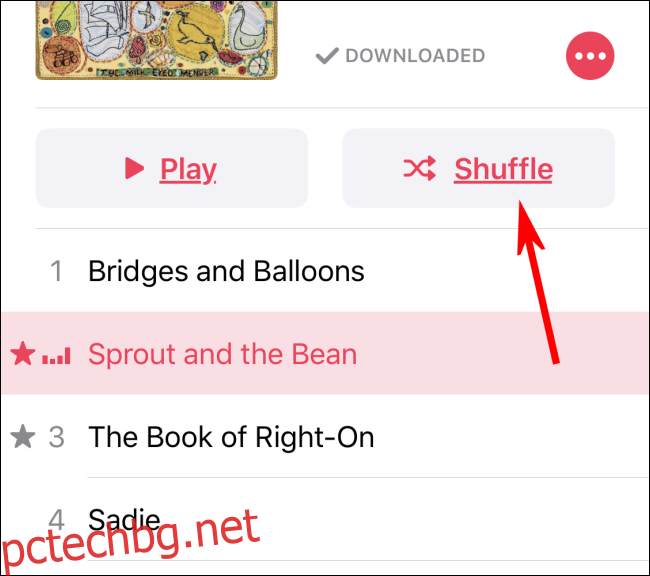
След това приложението Музика ще възпроизвежда песни в избраната категория (Плейлист, Изпълнител или Албум) в произволен ред.
Изключете разбъркването с помощта на приложението за музика
Включването на Shuffle е лесно, но изключването изисква няколко допълнителни стъпки. Първо докоснете песента, която се възпроизвежда в долната част на екрана.
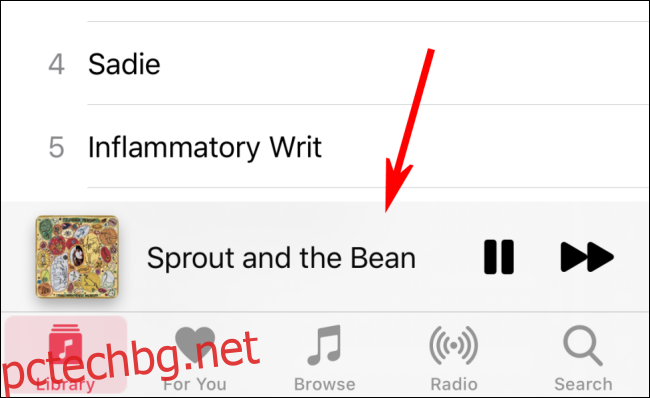
След това ще видите екрана Now Playing на iPhone или изскачащия прозорец Now Playing на iPad.
Потърсете иконата Up Next в долния десен ъгъл на зоната Сега играе. Иконата Up Next изглежда като три къси хоризонтални линии с три точки до тях.
Докоснете иконата Up Next.
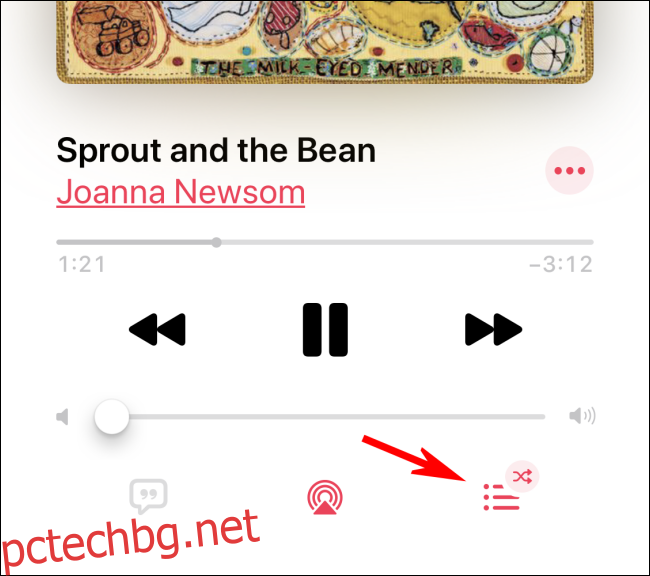
Екранът ще се промени и ще видите икона за разбъркане (две усукани стрелки) и икона за повторение (две стрелки, извити една към друга в овална форма) до частта „Напред“ на дисплея.
Докоснете иконата Разбъркано, за да деактивирате режима на възпроизвеждане.
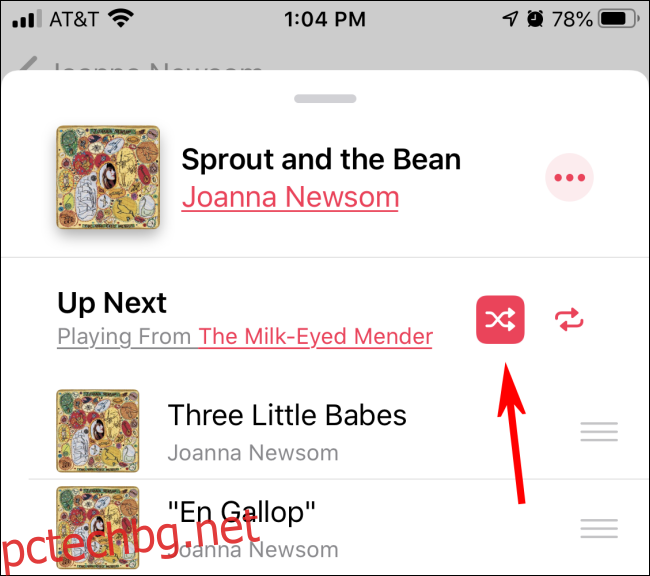
Повторете музика с гласови команди Siri
Подобно на разбъркването, включването на Повторение е лесно с гласови команди. Активирайте Siri, като задържите бутона Начало (на по-стари iPhone и iPad) или бутона Side/Power (на по-новите iPhone и iPads), докато се появи екранът Siri. След това произнесете команда:
Повторете една песен: Кажете „Повторете тази песен“.
Повторете албум или плейлист: Кажете „Включете повторението“, „Повторете този албум“ или „Повторете този плейлист“.
Деактивиране на повторението: Кажете „Изключете повторението“.
Включете Повторение с помощта на приложението Музика
Ако искате да включите повторението, без да използвате гласови команди, имате още стъпки напред. Можете да повторите една песен или цял плейлист или албум. Първо отворете приложението Музика и след това докоснете песента, която се възпроизвежда в долната част на екрана.
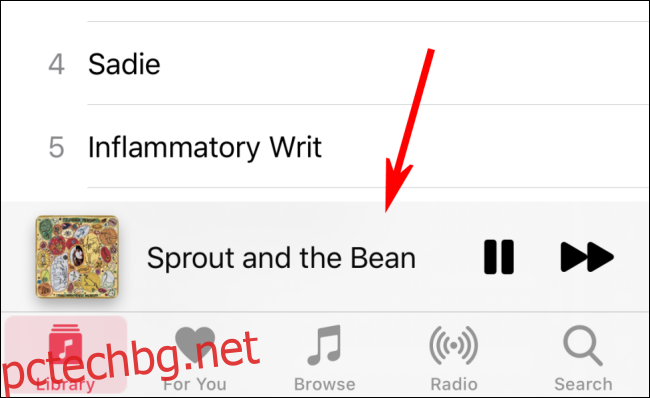
След това ще видите екрана Now Playing на iPhone или изскачащия прозорец Now Playing на iPad.
Потърсете иконата Up Next близо до долния десен ъгъл на екрана. Иконата Up Next изглежда като три къси хоризонтални линии с три точки до тях. Докоснете го.
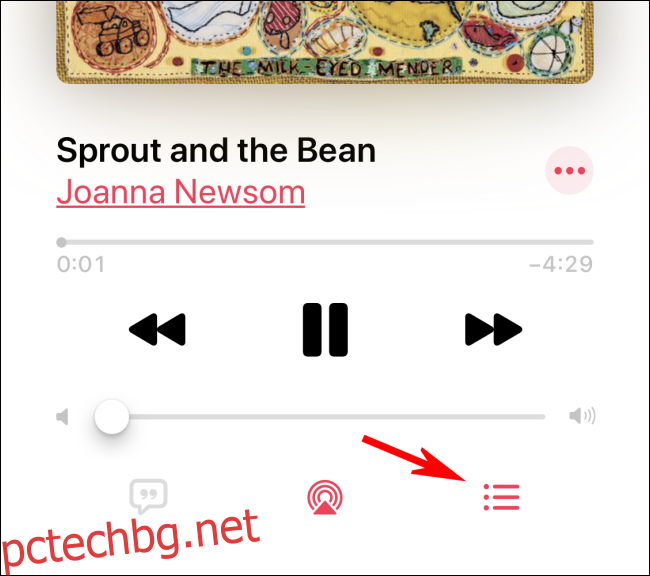
Екранът ще се промени и ще видите икона за разбъркано (две усукани стрелки) и икона за повторение (две стрелки, извити една към друга в овална форма) до областта „Напред“ на дисплея.
Докоснете веднъж иконата за повторение, за да повторите целия албум или плейлист. Докоснете отново иконата за повторение, за да повторите само текущата песен.
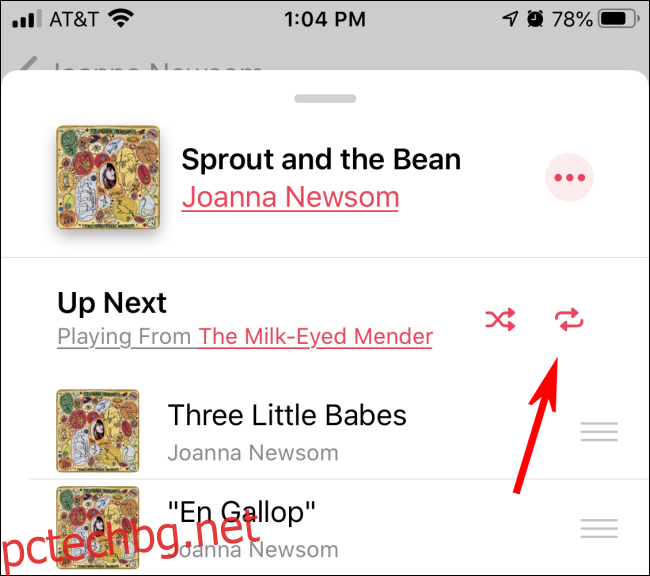
Изключете Повторение с помощта на приложението Музика
Ако искате да деактивирате режима на повторение, отворете приложението Музика и след това докоснете песента, която се изпълнява в долната част на екрана.
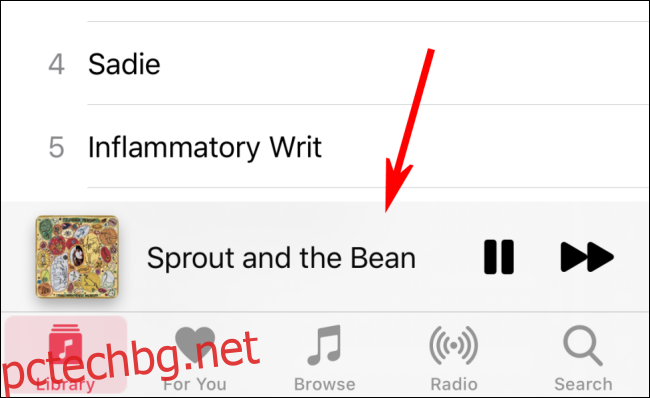
Ще видите екрана Now Playing на iPhone или изскачащия прозорец Now Playing на iPad.
Потърсете иконата Up Next близо до долния десен ъгъл на екрана. Иконата Up Next изглежда като три къси хоризонтални линии с три точки до тях.
Докоснете иконата Up Next и екранът ще се промени.
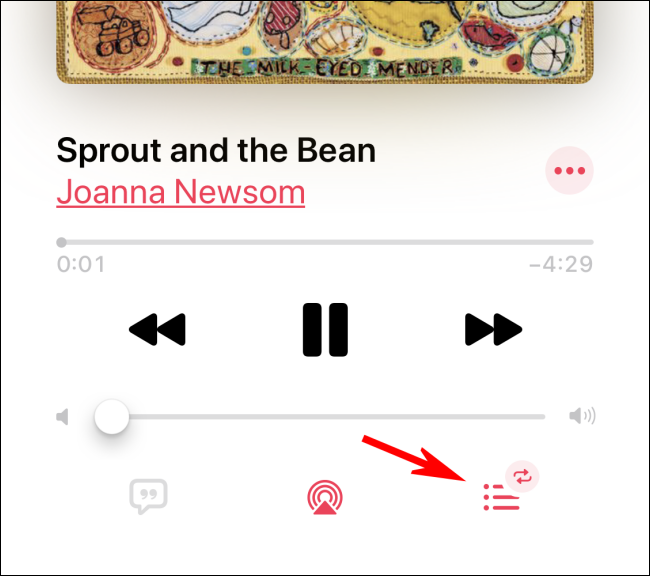
Ще видите икона за разбъркане (две усукани стрелки) и икона за повторение (две стрелки, извити една към друга в овална форма) до областта „Напред“ на дисплея.
За да изключите повторението, докоснете иконата за повторение, докато вече не е маркирана.
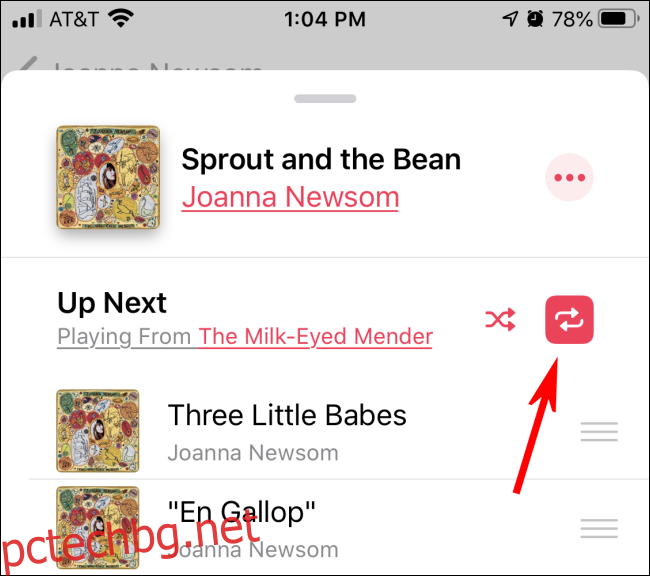
Приятно слушане!